UbuntuまたはLinuxMintシステムのオフライン更新とアップグレードは、同じネットワーク上に多数のPCがある場合に特に役立ちます。 PCごとに更新とアップグレードを繰り返し展開してインターネット帯域幅を浪費する必要はありません。
代わりに、1台のPCに更新をダウンロードしてから、他のPCでオフライン更新を実行します。他のPCは同じネットワーク上にある場合もあれば、USBドライブを使用して更新を転送する場合もあります。
オフライン更新の理由:
- 目的のネットワークインターフェイスがない。ワイヤレスネットワークを使用しているが、所有しているシステムはワイヤレスハードウェアがインストールされていないため、有線接続のみをサポートしているとします。
- ネットワーク接続(データまたは接続)が制限された多数のコンピューターを更新する必要がある
- 適切なインターネット接続がない(特に発展途上国)
apt-offlineというプログラムを使用します Ubuntuシステムにオフラインでアップデートとアップグレードをインストールします。適切なインターネット接続とUSBストレージデバイスを備えた別のシステムが必要になります。
apt-offlineを使用してUbuntu、LinuxMintをオフラインで更新
apt-offline UbuntuやLinuxMintを含むDebianベースのシステムにオフラインパッケージ管理機能をもたらします。パッケージとその依存関係をダウンロードして、後で別のシステムにインストールするために使用できます。
コマンドの概要:
apt-offline[引数][オプション]
インストール
apt-offlineのインストール シンプルです。インストールするには、aptコマンドを使用します:
sudo apt install apt-offline
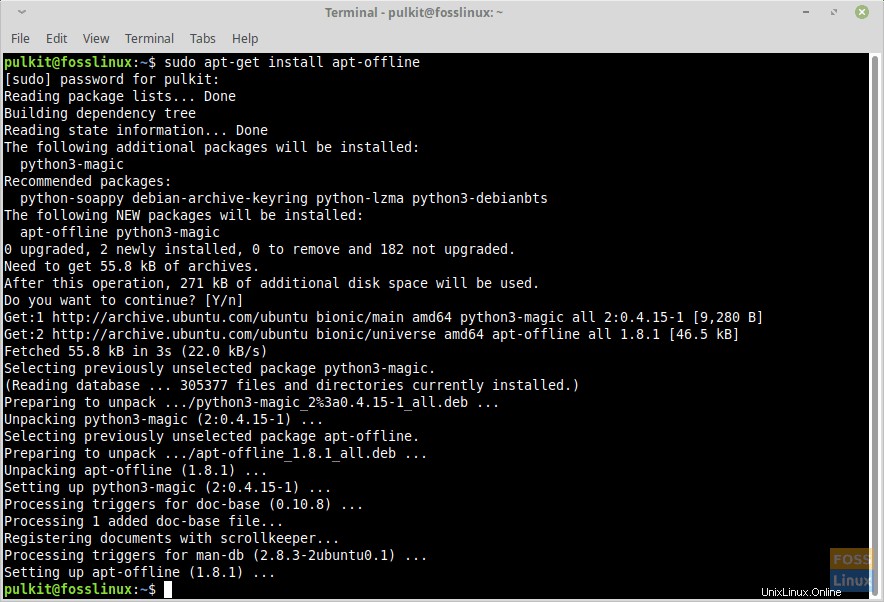
これは、システムにインターネット接続がある場合にのみ役立ちますが、データを大量に消費する多くのコンピューターに更新プログラムをインストールする必要があるため、すべてのシステムにプログラムのみを個別にインストールする余裕があります。
オフラインでインストールするには、まずインターネットに接続されているシステムに次のコードを入力します。
sudo apt-get download python2.7-minimal python-minimal python3 python3-magic libmagic-mgc libmagic1 apt-offline
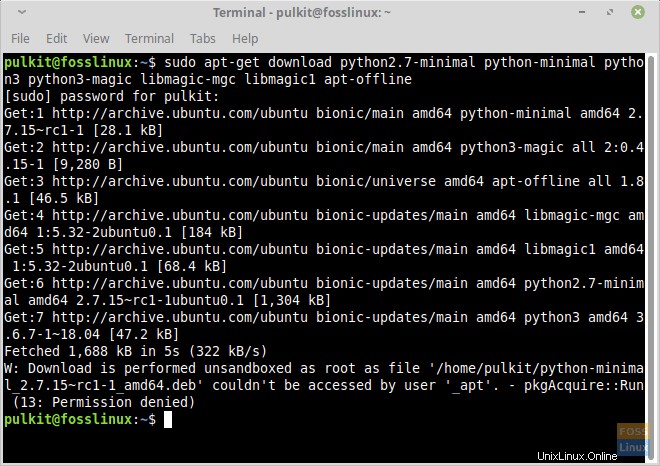
.debをダウンロードします apt-offlineのパッケージ およびその依存関係。ホームディレクトリをチェックインすると、これらの名前のパッケージが.deb拡張子でホームディレクトリにダウンロードされます。これらをUSBドライブにコピーして、ターゲットコンピューターのホームディレクトリに転送します。
次に、以下を使用してこれらをターゲットコンピューターにインストールします:
sudo dpkg -i *.deb
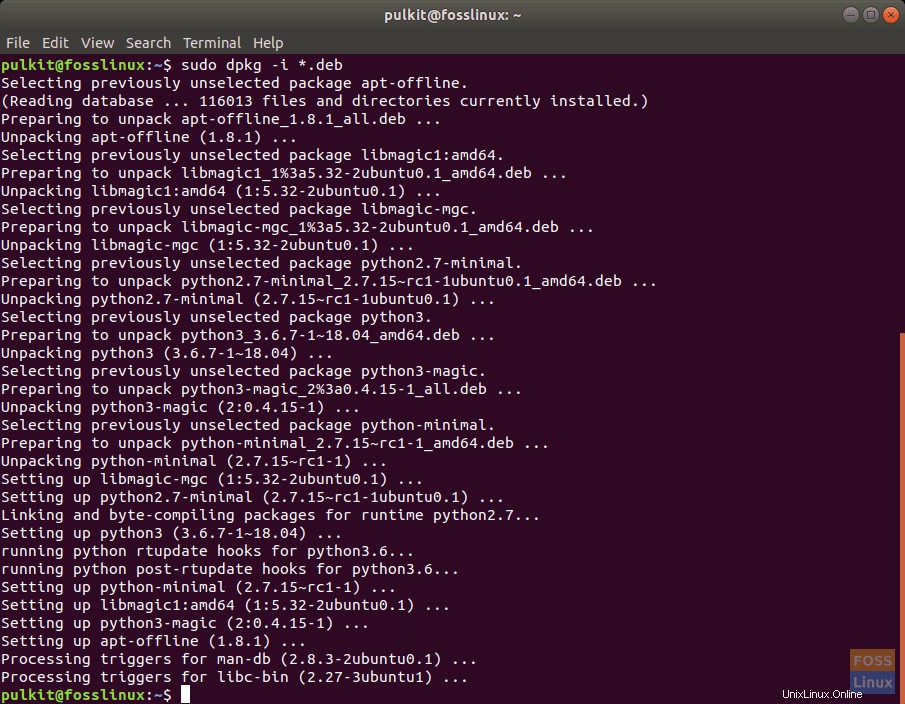
apt-offlineの依存関係をインストールします とプログラム自体。
また、非常に重要なこととして、 apt-offlineをインストールします。 インターネットに接続しているコンピューター。これは、上記のセクションですでに説明したインストールコマンドを使用して行うことができます。
FYI :更新が必要なシステムとインターネットに接続されているコンピューター上のシステムのOSが同じである場合、最良の結果が得られます。更新パッケージのダウンロードが簡単になり、両方のシステムに同じリポジトリがあります。
使用法
インストールしたので、更新/アップグレードが必要なプログラムのリストを作成する必要があります。このためには、ターゲットシステムで次のコマンドを実行します。
sudo apt-offline set ~/file.sig
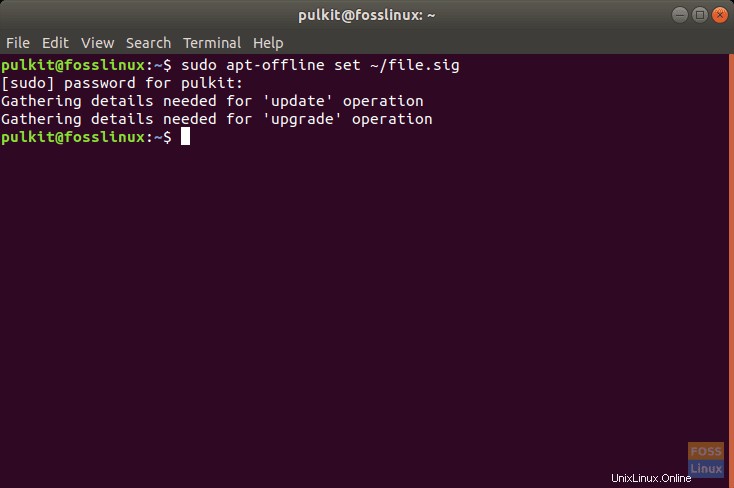
〜/file.sigとして指定されたファイルの場所 何でもかまいませんが、簡単にするために、〜/file.sigという名前でidとして保持することをお勧めします。 。
file.sigという名前のファイル このコマンドを実行すると、ホームディレクトリに作成されます。 USBドライブにコピーし、インターネットに接続しているコンピューターにUSBドライブを挿入し直します。次に、 file.sigをコピーします そこから、そのコンピュータのホームディレクトリに貼り付けます。
インターネットに接続しているコンピューターで更新/アップグレードする必要のあるプログラムのリストがあります。したがって、今すぐダウンロードできます。次のコマンドを実行します:
mkdir packages
packagesという名前のディレクトリを作成するには ダウンロードしたファイルが含まれます。
apt-offline get -d packages/ file.sig
すべてのパッケージがダウンロードされます。時間がかかる場合がありますので、ゆっくりとおくつろぎください。
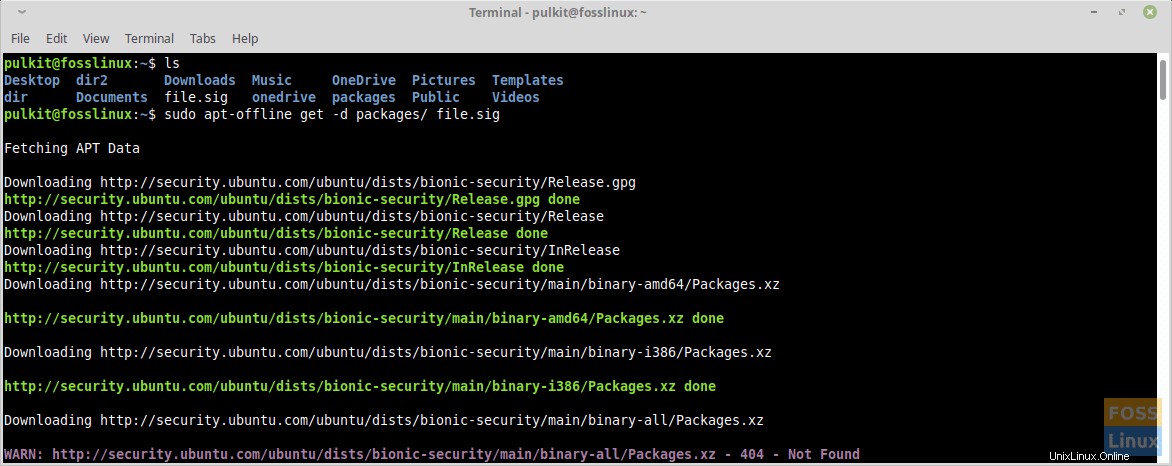
ダウンロードが完了したら、ディレクトリ packagesをコピーします。 USBドライブにコピーし、ターゲットシステムのホームディレクトリにコピーします。次に、以下を実行してこれらのパッケージをインストールします:
sudo apt-offline install packages/
下のスクリーンショットに示すように、プロンプトが表示されたら「y」を入力します。
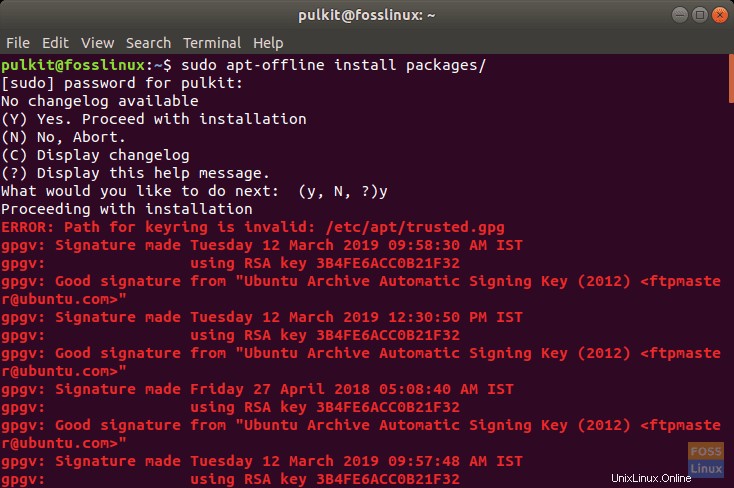
すべてのパッケージがインストールされます。
結論
お気づきのとおり、プログラムapt-offlineは、UbuntuおよびLinuxMintでオフライン更新を実行するための優れたユーティリティです。 更新を維持する必要のあるシステムが多数ある特定の状況では。更新を1回だけダウンロードしてから、同じパッケージを残りのすべてのシステムに展開します。
十分なインターネット接続がない地域の場合、ユーザーはこれを使用して更新をインストールし、システムを更新し続けることができます。
そして最後に、インターネットに接続するためのネットワークインターフェースがないシステムの場合(非常にまれなシナリオですが、不可能ではありません)、オフラインアップデートを介してアップデートをインストールできます。
コメントであなたの考えを教えてください。乾杯!